整理您的 Nintendo Switch 游戏库,打造个性化主屏幕
如果您的 Nintendo Switch 上安装了大量游戏,您可能会发现主屏幕导航变得有些困难。为了避免混乱并更好地组织您的游戏库,您可以采取一些方法来定制您的 Nintendo Switch。以下是一些您可以尝试的方法。
Nintendo Switch 的主屏幕
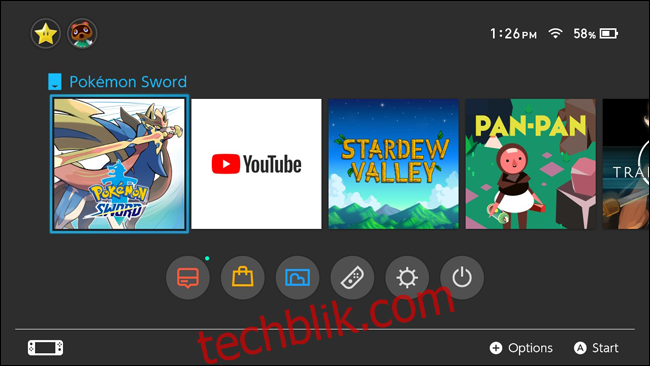
尽管 Nintendo Switch 于 2017 年发布,但与现代设备相比,其自定义选项仍然有限。例如,它不支持自定义壁纸或用户创建的主题,也不支持文件夹或类别等功能。任天堂最终在其 Nintendo 3DS 和 Wii U 上添加了这些功能,因此如果您的游戏数量众多,您的主屏幕很容易变得杂乱无章。
不过,您可以采取一些简单的措施,使您的主屏幕看起来更有条理,并根据您的喜好进行自定义。下面是一些您可以尝试的方法:
游戏排序和整理
默认情况下,主屏幕上会显示您最近玩过、安装或插入的 12 款游戏。目前,您无法手动安排这些游戏的顺序。您只能通过打开游戏将其推到屏幕开头,或者通过切换主机中插入的卡带来实现。

但是,如果您的游戏库中积累了大量游戏,一直滚动到主屏幕右侧将引导您进入“所有软件”菜单,该菜单会以网格形式显示您拥有的所有游戏。
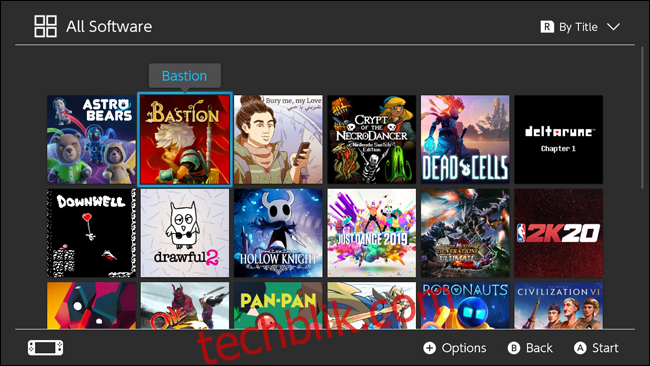
在此菜单中,您可以通过按下主机上的 R 按钮来访问排序选项。您可以通过以下几种方式对游戏进行排序:
- 最近播放: 类似于默认主屏幕的排序方式。
- 最长游戏时间:根据您玩游戏的时间对游戏进行排序。您从未玩过的游戏将自动位于列表底部。
- 标题:按字母顺序对所有游戏进行排序。
- 出版商: 按出版商的名称按字母顺序对您的游戏进行排序。您可以通过在菜单中按下游戏上的加号按钮来查看游戏的发行商。
删除不常玩的游戏
随着新游戏的不断发布,您很可能拥有一些不再玩或很少玩的游戏。为了使您的游戏列表更加精简,您可以考虑从 Switch 中删除这些不常玩的游戏。这样做的好处是可以释放内部存储或 microSD 卡上的空间。
请注意,您只能对从 Nintendo eShop 下载的数字游戏执行此操作。以下是从 Switch 中删除游戏的方法:
- 从主屏幕或“所有软件”中选择游戏。
- 按下右侧 Joy-Con 上的“+”按钮以调出菜单。
- 从游戏菜单中,选择左侧的“管理软件”。
- 选择“删除软件”。

这将从您的游戏库和主屏幕中删除该游戏。但是,这不会从您的帐户中删除游戏,因为您的购买记录仍将与您的 Nintendo 个人资料相关联。您仍然可以随时将游戏重新添加到您的 Switch,方法是进入 eShop,单击右上角的个人资料,然后从菜单中选择“重新下载”。在此处,您可以下载任何您拥有但当前未安装在系统上的游戏。
更改背景和主页主题
最后,您可以尝试通过更改背景和主屏幕主题来定制您的 Switch 主屏幕。
在主屏幕中,选择底部的“系统设置”按钮。然后选择屏幕左侧的“主题”选项。在此处,您可以在 Switch 的可用主题之间进行选择,例如“基本白色”和“基本黑色”。
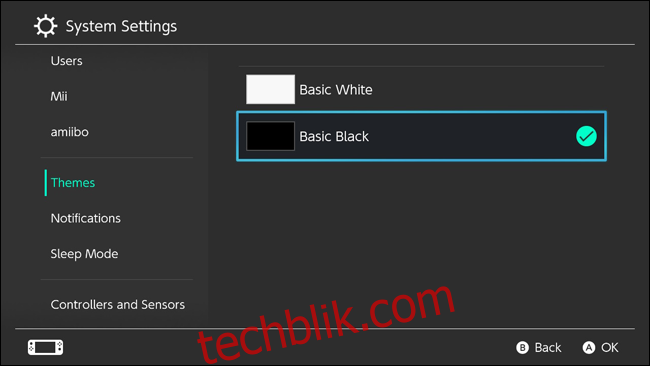
目前,Switch 仅提供这两个主题。您基本上只能选择深色或浅色主题。 然而,任天堂 3DS 和 Wii U 最终都添加了购买和下载主题的功能,因此 Switch 将来也很可能也会获得此功能。 请密切关注 Switch 固件的更新。